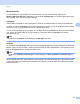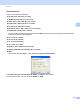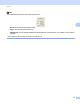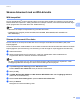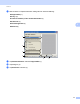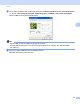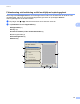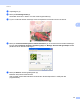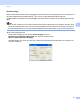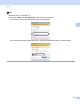Software User's Guide
Table Of Contents
- Bruksanvisning för programanvändare
- Gällande modeller
- Beskrivning av anmärkningar
- Meddelande om sammanställning och publicering
- VIKTIGT MEDDELANDE
- Innehållsförteckning
- Avsnitt I: Maskinhanteringsknappar
- Avsnitt II: Windows®
- 2 Utskrift
- Använda Brothers skrivardrivrutinen
- Skriva ut dokument
- Duplexutskrift (dubbelsidig)
- Samtidig skanning, utskrift och faxöverföring
- Inställningar för skrivardrivrutinen
- Använda inställningarna i skrivardrivrutinen
- Fliken Grundläggande
- Fliken Avancerat
- Fliken utskriftsprofiler
- Support
- Fliken Tillbehör
- Fliken Portar
- Funktioner för BR-Script3-skrivardrivrutin (PostScript® 3™-språkemulering)
- Status Monitor
- 3 Skanna
- Skanna dokument med en TWAIN-drivrutin
- Skanna dokument med en WIA-drivrutin
- Skanna dokument med WIA-drivrutinen (Windows Fotogalleri och Windows Faxa och skanna)
- Använda Nuance™ PaperPort™ 12SE
- 4 ControlCenter4
- Översikt
- Använda ControlCenter4 i standardläge
- Fliken Skanna
- Fliken PC-FAX (för MFC-modeller)
- Fliken Enhetsinställningar
- Fliken Support
- Använda ControlCenter4 i avancerat läge
- Fliken Skanna
- Fliken Datorkopiering
- Fliken PC-FAX (för MFC-modeller)
- Fliken Enhetsinställningar
- Fliken Support
- Fliken Anpassad
- Snabbreferens till skanning
- Ändra inställningar för skanningsknappen för menyn Skanna till dator
- 5 Fjärrinställning (för MFC-modeller)
- 6 Brothers PC-FAX-programvara (för MFC-modeller)
- 7 Brandväggsinställningar (för nätverksanvändare)
- 2 Utskrift
- Avsnitt III: Apple Macintosh
- 8 Utskrift och fax
- 9 Skanna
- 10 ControlCenter2
- 11 Fjärrinställning (för MFC-modeller)
- Avsnitt IV: Använda skanningsknappen
- 12 Skanning (med USB-kabel)
- 13 Nätverksskanning (för nätverksanvändare)
- Innan du använder nätverksskanning
- Använda skanningsknappen på ditt nätverk
- Skanna till e-post
- Skanna till e-post (E-postserver, För DCP-8250DN, MFC-8910DW och MFC-8950DW(T): standard, MFC-8510DN och MFC-8520DN: finns att hämta)
- Skanna till bild
- Skanna till OCR
- Skanna till fil
- Skanna till FTP
- Skanna till nätverk (Windows®)
- Hur du ställer in ny standardfilstorlek (Skanna till e-post (e-postserver), FTP och nätverk, för 5-radiga LCD-modeller)
- Så här anger du en ny standardinställning för Skanna till e-post (e-postserver, för DCP-8250DN och MFC-8950DW(T))
- Använda Web Services för skanning i ditt nätverk (Windows Vista® SP2 eller senare och Windows® 7)
- Register
56
Skanna
3
Skanna dokument med en WIA-drivrutin 3
WIA-kompatibel 3
Du kan välja Windows
®
Image Acquisition (WIA) när du ska skanna bilder från maskinen. Du kan skanna
bilder direkt till den PaperPort™ 12SE-granskare som medföljer maskinen, eller skanna bilder direkt till någon
annan programvara som stöder WIA- eller TWAIN-skanning.
Obs
•Windows
®
XP stödjer inte duplexskanning med WIA-drivrutinen.
• Duplexskanning fungerar på DCP-8155DN, DCP-8250DN, MFC-8520DN, MFC-8910DW och
MFC-8950DW(T).
Skanna ett dokument till en dator 3
Du kan skanna en hel sida på två olika sätt. Du kan antingen använda dokumentmataren (ADF) eller
kopieringsglaset.
Om du vill skanna och sedan beskära en del av sidan när dokumentet har förinskannats måste du använda
kopieringsglaset. (Se Förinskanning och beskärning av bild med hjälp av kopieringsglaset uu sidan 59.)
a Ladda dokumentet.
b Starta programmet Nuance™ PaperPort™ 12SE som installerades under installationen av
programsviten MFL-Pro Suite för att skanna ett dokument.
Obs
De skanneranvisningar som ges i den här bruksanvisningen gäller för Nuance™ PaperPort™ 12SE.
Tillvägagångssättet vid skanning kan variera vid användning av andra program.
c Välj Inställningar för inläsning på fliken Skrivbord i fältet.
Panelen Skanna eller hämta foto visas på skärmens vänstra sida.
d Klicka på Välj.
e Välj WIA: Brother MFC-XXXX eller WIA: Brother MFC-XXXX LAN i listan Tillgängliga skannrar.
(XXXX står för modellnamnet.)
f Markera Visa skannerdialogrutan i panelen Skanna eller hämta foto.
g Klicka på Skanna.
Dialogrutan för skannerinställning visas.